Коррекция цвета при подготовке фотографий к печати в минилабе
Коррекция цвета при подготовке фотографий к печати в минилабе
Короткий рассказ о подготовке изображений для «мокрой» печати в фотолаборатории (минилабе).
Готовя изображения для минилаба нужно сохранять их с использованием цветовой модели RGB, если не указано другое. Однако цветовые охваты принтеров могут отличаться от привычного sRGB, а уж тем более Adobe RGB. Чтобы получить предсказуемый результат, можно при цветокоррекции использовать профиль, полученный вами в минилабе.
Самые интересные ролики на Youtube
Вряд ли в бюджетном минилабе вы сможете получить сегодняшний профиль, но какой-нибудь, для какой-нибудь бумаги вам всё же могут выдать. Даже «какой-нибудь» профиль иногда лучше, чем ничего.
Профиль принтера позволяет увидеть, как примерно будет выглядеть ваше изображение на бумаге. Точнее, «в какую сторону» оно «уедет» от изображения, которое вы видите на экране своего монитора. ![]()
Тут нужно сразу оговориться, что самые распространённые жидкокристаллические мониторы на TN (TN+Film и им подобных) матрицах плохо подходят для цветокоррекции. Для этих целей лучше использовать CRT монитор или монитор на IPS матрице. Мониторы на MVA (PVA) матрицах тоже годятся для работы с цветом, но с некоторыми оговорками. В той части экрана, которая находится под прямым углом к оператору, могут недостаточно хорошо просматриваться детали расположенные в тенях.
Как увидеть на экране монитора то, что будет напечатано на бумаге?
Вначале нужно поместить выданный вам профиль принтера в директорию: C:\WINDOWS\system32\spool\drivers\color (где уже находятся все остальные профили).
Затем в Photoshop-е выбрать View > Proof Setup > Custom. Этот инструмент влияет только на вид изображения на экране монитора, но не на само изображение.
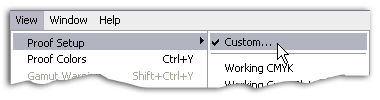
Опции:
- В меню Device to Simulate выберите профиль принтера.
- В меню Rendering Intent выберите способ преобразования. В большинстве случаев подойдёт Perceptual или, в крайнем случае, Relative Colorimetric.
- Simulate Paper Color (симулирует цвета, которые будут на бумаге) - можно увидеть, как примерно будет выглядеть ваше изображение на бумаге.

Используя чекбокс Preview (активирует просмотр с профилем) можно сравнить изображения.
Для того чтобы приступить к цветокоррекции, нужно нажать OK.
Используя хоткеи Ctrl+Y в процессе коррекции изображения, можно легко менять режим просмотра. В верхней части рамки окошка с изображением отражается тот режим который вы выбрали, используя Ctrl+Y.
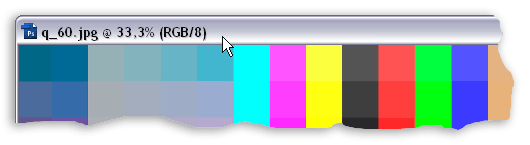
Когда цветокоррекция выполнена, то изображение можно конвертировать в профиль принтера. Вот теперь будет изменено само изображение.
Для этого следует открыть Edit > Convert to Profile и, выбрав в меню Profile профиль принтера, произвести конвертирование.
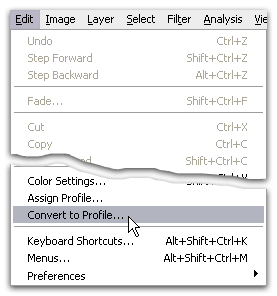
Опции:
- Destination Space выбираем профиль минилаба.
- Engine - выбираем - Adobe (ACE)
- Intent - выбираем - Perceptual
- Use Black Point Compensation - в зависимости от того, что вы выбирали в панели Custom Proof Condition при просмотре с профилем. При использовании метода Perceptual - не принципиально.
- Use Dither - лучше включить. Опция включает сглаживание градиентов в случае отсутствия подходящих цветов в новом профиле.
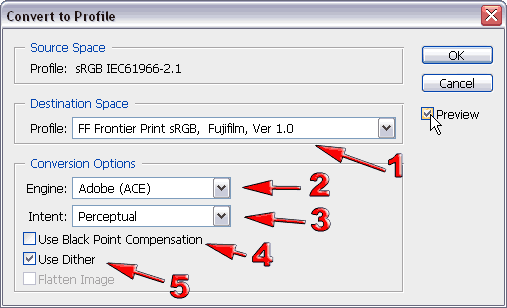
Тут нужно отметить, что операция конвертирования необратима, поэтому её следует производить над копией изображения.
Не следует вместо конвертирования прикреплять профиль принтера к изображению с использованием команды Edit > Assign Profile, так как большинство минилабов не используют встроенные профили. Они так же не конвертируют ваше изображение в профиль принтера.
Если же профиля принтера нет в наличии и всё это для вас слишком сложно, то я вас могу успокоить. Цветовой охват минилабовских принтеров не очень сильно отличается от цветового охвата sRGB, а именно такой охват используют цифровые любительские камеры.














Добрый день!
.
Я снимаю и редактирую в sRGB. Отдаю печатать в один из магазинов сети «Я.М.» (Санкт-Петербург).
У них Frontier 350 (вроде бы).
На отпечатках NNNN. При этом зелёный цвет сильно уходит (почему и заметил). Сильно коричневатый оттенок. Листва как будто осенняя, вместо летней.
Формат 15×23. Бумага KODAK 152-я.
Профили их заполучил (под соотв. бумагу).
Так вот при «Proof Colors» я не вижу сильного изменения цвета (почти ничего, разве только где-то детали немного теряются в тенях, но не сильно заметно), но вот если поставить «галочку» «Preserve RGB Numbers» вот тут-то я и вижу то, что получаю на бумаге. Что бы это могло означать? Как всё-таки правильнее Proof-ить цвет?
.
Я так предположил, что давая снимок в sRGB я получаю печать в этих самых RGB координатах, и цвет «портится» в соответствие с тем как «портит» его лаба.
Попробовал конвертировать в соотв. профиль перед печатью. Делал Relative Colorimetric. Вроде лучше стало (пока точно не знаю, пара этих снимков отпечатанных была, к сожалению не NNNN).
.
Получается так, что все, кто печатаются у них получают такое искажение цветов, и если хочется этого избежать, то надо самостоятельно скорректировать изображение в соотв. профиль?
Почему же сами операторы не делают этого? Ведь многие клиенты даже не знают о профилях. Они обречены на такое искажение или должны искать другую лабу?
Юрий
.
Отличие Frontier-а от Noritsu в том, что в первом бумагу экспонируют лазером, а во втором электронно-лучевой трубкой. Лазеры работают на сравнительно малых мощностях, поэтому достаточно долговечны. Трубки, напротив, работают на сравнительно высоких эмиссиях и поэтому быстро изнашиваются.
Как выяснилось, трубки (головки) крайне дороги и поэтому держатели принтеров часто используют головки у которых закончился ресурс. Проще говоря, головки, которые уже невозможно откалибровать.
Однако, при всех преимуществах в плане стабильности, но применительно к нашим условиям, Frontier тоже можно загнать када-нибудь не туда. От части это связано с использованием всяких не очень фирменных (типа сделанных по лицензии) фотоматериалов и химикатов. Кроме того, охват у него не очень широк, по сравнению с тем же sRGB.
От части это связано с использованием всяких не очень фирменных (типа сделанных по лицензии) фотоматериалов и химикатов. Кроме того, охват у него не очень широк, по сравнению с тем же sRGB.
Если введена коррекция (нет NNNN в бэкпринте), то использовать эти фотографии, как точку отсчёта и вовсе не стоит.
Способ проверки с использованием тестового изображения, которого так боятся в минилабах и который я предлагаю, как раз рассчитан на тестирование не только калибровки, но и цветового охвата.
У нас ведь нет доступа к настройкам принтера, поэтому единственное, что нам доступно, так это возможность запретить какую-либо коррекцию и сравнить результаты печати нашего пробника в разных минилабах.
.
По поводу конвертирования.
Естественно, что если вы конвертируете в профиль принтера, то результат должен быть лучше.
Принтеры не видят прикреплённых профилей. Если вы прикрепите профиль, и если даже вам попадётся оператор, который станет работать с ваши профилем, то вам придётся доверить ему не только способ конвертирования в профиль принтера, но и цветокоррекцию подходящую к данному изображению. Хотя, один минилабовец на известном сайте хвастался, что рассматривает наши фотографии под профилями (все пять тысяч каждый день ). Некоторые верят.
). Некоторые верят.
Вы же имеете возможность не просто конвертировать изображение, а корректировать его сообразно своему вкусу и поставленной задаче.
Например, вы можете отказаться от тех или иных оттенков, которые не может воспроизвести принтер в пользу других, которые он успешно воспроизводит, подобрать наименее ущербный способ конвертирования и лишь в самый последний момент конвертировать изображение.
.
По поводу присланного профиля. Профиль это хорошо, но где обсуждаемое изображение?
Я посмотрел свои тестовые таблицы под вашим профилем. Они отличаются очень сильно от непрофилированных, как это и должно быть.
Но, если я сравниваю тестовое изображения под вашим профилем и его же под профилем Frontier-а, которым пользуюсь, то разница очень сильная и это особенно заметно именно в области зелёного цвета.
Так что, вполне возможно, что тут мы имеем дело с особенностями вашего конкретного принтера, причём не лучшими особенностями.
Если же я сравниваю то же самое изображение под профилями вообще разных принтеров Frontier и Noritsu, то разница намного меньше заметна. И если она есть, то она более или менее равномерно изменяется. А с вашим профилем мы имеем явный провал, что не есть хорошо.
Может быть, оператор видит этот слишком очевидный недостаток и пытаясь его исправить вводит коррекцию при печати, что вы и заметили по Бэкпринту. Вряд ли стоит пользоваться услугами такого минилаба.
.
Ниже иллюстрация того, как сильно отличается ваш «зелёный» от двух других.
Примерно так же, только разрезав и приложив пробники распечатанные в разных минилабах можно легко сделать вывод о цветовом охвате принтеров.
Про Proof Color: у Вас в статье показан скриншот окошка Photoshop’а, где не стоит галочка Preserve RGB Numbers. Так вот я до сих пор размышляю над этим. Если она не стоит, то мы видим, как изменится изображение при конвертировании в профиль, а чтобы увидеть что получится, если я печатаю sRGB изображение без конвертации (именно так ведь печатает лаба, насколько я понял), мне нужно ставить её, чтобы увидеть как изменится моё изображение, если я отпечатаю его как есть (как в большинстве случаев происходит)?
А если я хочу предотвратить изменение цвета, то, имея профиль, должен сконвертировать в него. Тогда можно надеяться, что цвета изменятся незначительно (в пределах разницы цветового охвата профиля и sRGB) и разница будет такой, как я вижу при не установленной галочке. Я правильно понимаю?
Не могу никак понять, почему не конвертирует лаба изображение перед печатью, если профили есть. Ведь это же логично. Так же логично, как применение профиля принтера при печати.
Меня нисколько не напрягает это, но боюсь — не возникнет ли такая ситуация, что я сконвертировал изображение, а в лабе возьмут-таки и сконвертируют ещё разок, предположив что оно не конвертированное… Или этого точно никогда не произойдёт?
Сравнил несколько разных профилей сети «Яркий Мир» (они наверное единственные, кто их предоставляет в Питере). Все очень разные. На некоторых (для одной и той же бумаги) изменение цвета мало заметно, заметна потеря деталей в тенях.
Ради интереса распечатаю ещё тестовое изображение.
Юрий
.
Вы слишком серьёзно подходите к профилированию, притом, что речь у нас идёт о бюджетной печати в минилабе. Построение профилей пригодится тогда, когда вы начнёте печатать сами.
Зачем исследовать профили, если вы не можете их изменить в принтере?
.
Разница будет в любом случае, даже если бы вы использовали профессиональный калиброванный монитор и такой же принтер. Не забываёте, что монитор и бумага, это совсем два разных способа представления изображения. Кроме этого, изображение на бумаге зависит от того спектра источника, которым она освещена.
.
Я ещё раз повторяю, при печати в минилабах, мы можем только сравнивать результаты печати разных принтеров. Конечно, при подготовке фотографий к печати имеет значение, какой монитор вы используете. Если это «TN» монитор, то хотя бы прогоните его через «CLTest» (ссылка есть у меня в статье про бюджетный компьютер).
.
Нет смысла просто конвертировать изображение в профиль принтера, так как профилирование всей системы никто не производил. Да и если бы производил, то всё это очень и очень относительно. Если бы это было не так, то не производились бы мониторы для дизайнеров стоимостью 5 тысяч долларов. Ведь рассмотреть кривые можно было бы и на экране мобильного телефона.
.
Некоторые оттенки могут «уехать» или вовсе пропасть при конвертировании, вот их то и можно попробовать скорректировать путём цветокоррекции.
.
Из того, что вы пишите я могу сделать вывод, что вы пока не нашли приличный минилаб и пока пытаетесь что-то выжать из того, что есть.
К сожалению, решение проблемы не в профилях, а в «ногах». Просто ходим по минилабам и тупо распечатываем тестовое изображение. Сразу же подписываем каждую фотографию. Когда наберётся какое-то количество сравниваем результаты. Поверьте, хороших результатов будет немного.
.
Ну, и если ничего не устроит, значит для вас мал цветовой охват «мокрой» печати. Купите себе струйный Epson, у него охват пошире.
Фото я снимаю в RAW. После обработки конвертирую в sRGB. При печати в минилабе все отлично, но почему-то никогда не выходит нормально яркий желтый цвет (типа лепестков подсолнуха). В чем проблема?
Mans
Я так понимаю, что вы не находите на отпечатке один из тех цветов, что наблюдаете на экране своего монитора. Могу также предположить, что вы используете ЖК монитор.
Надеюсь, что вы корректируете изображение, глядя на монитор в режиме Proof Setup, под профилем минилаба.
Чтобы попытаться ответить на ваш вопрос, нужно иметь возможность посмотреть профили вашего монитора и минилабовского принтера.
Сбросьте мне эти профили на почту (адрес под кнопкой меню «Контакт») и тогда я смогу сравнить их и даже выложить графическое представление сравниваемых профилей.
Если же попытаться ответить, гадая на кофейной гуще, то можно предположить, что ваш монитор, в области некоторых цветов, выходит за рамки sRGB, а вы рассматриваете изображение без использования профиля монитора.
Хотя, установка профиля и не решает всех проблем, так как производитель не строит профили для каждого конкретного монитора, но всё же приближает нас к правильной цветопередаче.
Для абсолютной же цветопередачи охвата sRGB, нужно чтобы цветовой охват монитора был равным или был чуть шире sRGB, а такой охват (реально) есть только у сравнительно дорогих мониторов. Кроме того, монитор должен быть откалиброван.
Если вы пользуетесь программой ACDsee, то можете легко проверить, как профиль монитора влияет на результирующее изображение. Благо, это программа, в отличие от Photoshop-а, позволяет подставлять профиль монитора на ходу (без перезагрузки программы).
А что делать, если такая ситуация: делала в Corel, заказчик попросил в Illustrator файл, при переходе в Illustrator салатовый цвет сильно съехал, как поправить? Спасибо.
Nadya
Вопрос туманный, поэтому ответ общий.
Цвет, это просто цифры, а способ отображения, это профилирование. Если цифры характеризующие изображение не изменились, то нужно разобраться с профилями преобразования и отображения.
Профили различаются, на профили, характеризирующие цветовой охват изображения и профили, характеризующие отображение цвета в оборудовании (принтер, монитор).
Может я не совсем в тему, но к сожалению ничего не нашел более близкого по смыслу.
Я, хотел узнать какие цифровые значения должны быть в программе Фотошоп по цветовой шкале Kodak Q 14 ? Я, занимаюсь репродукционной фотосъемкой и знаю, что все кто профессионально занимается репродукциями используют эту шкалу. Но никто и нигде не смог мне объяснить, какие же должны получиться значения по цветам, если все снято правильно и до каких значений по этой шкале надо подгонять ?
Олег
Я не профессионал.
Есть вот такая мишень с цифрами.
Спасибо, возможно пригодится и эта информация. Хотя кодаковская шкала которая используется для репродукций имеет другой вид и возможно другие цифровые значения. в общем то если иметь 100% правильно настроенный принтер или гарантированно качественный отпечаток из минилаба то можно и этот распечатать и использовать.
В любом случае спасибо . Но попробую найти именно Q 14
Олег
1. Это только цифры на картинке, цвета там неверные (зарезанный PNG). Имхо, печатать мишени на принтере, скользкий путь, имеющий к метрологии весьма относительное отношение. Но, если, всё таки на принтере, то VueScan умеет синтезировать мишень Kodak Q-60.
2. Когда искал стандартные миры, то мне встречались PDF-ки с описанием фирменных мишеней, но это было уже много лет назад. Думаю и сейчас их можно найти на англоязычных сайтах.
«печатать мишени на принтере, скользкий путь, имеющий к метрологии весьма относительное отношение» согласен спору нет но к сожалению есть только такая шкала, и ни какой информации о цвете даже на англоязычных сайтах не удалось найти. даже на официальном сайте Кодак.
Олег
Покажите, как она выглядит, эта Q14.
http://www.adorama.com/catalog.tpl?op=detailsdisc&sku=KKQ14
http://www.freestylephoto.biz/1527654-Kodak-Color-Separation-Guide-with-Grey-Scale-8-inch-size-Q-13
http://www.digitalcamaralens.com/Html/Objetivos/Canon/Canon%20EF-S%2018-55/Canon%20EF-S%2018-55-Analisis.htm
на последней ссылке она в самом низу страницы
Олег
Парочка ссылок на эту тему: 1, 2.
Может, эти цифры и не очень то и нужны, когда речь идёт о сквозной калибровке всей системы.
спасибо, попробую разобраться с этим материалом. это уже что то более менее вразумительное.